Панель задач напрямую связана с работой встроенного «Проводника». Если он сбоит, то есть вероятность, что значки пропали именно из-за этого. Попробуйте перезапустить файловый менеджер:
- Нажмите правой кнопкой мыши по нижней панели и из меню выберите запуск «Диспетчера задач».
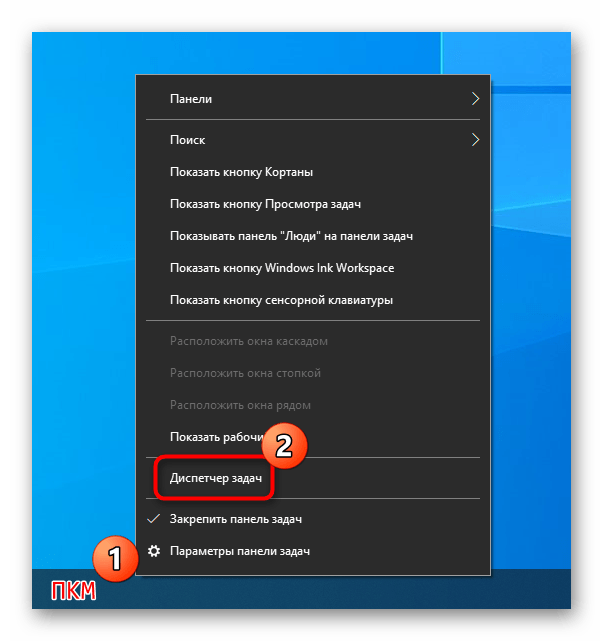
- Если окно диспетчера открылось в свернутом виде, кликните по кнопке «Подробнее», чтобы развернуть его.
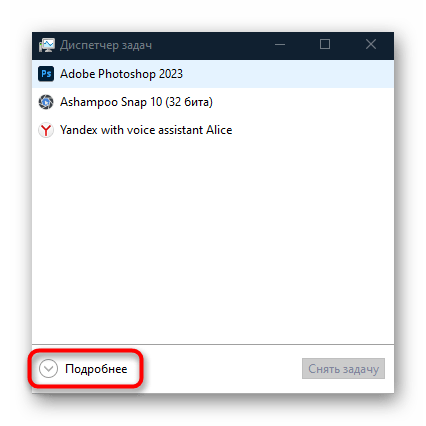
- На вкладке «Процессы» отыщите задачу под названием «Проводник», выделите ее нажатием левой кнопкой мыши и выберите кнопку «Перезапустить» внизу.
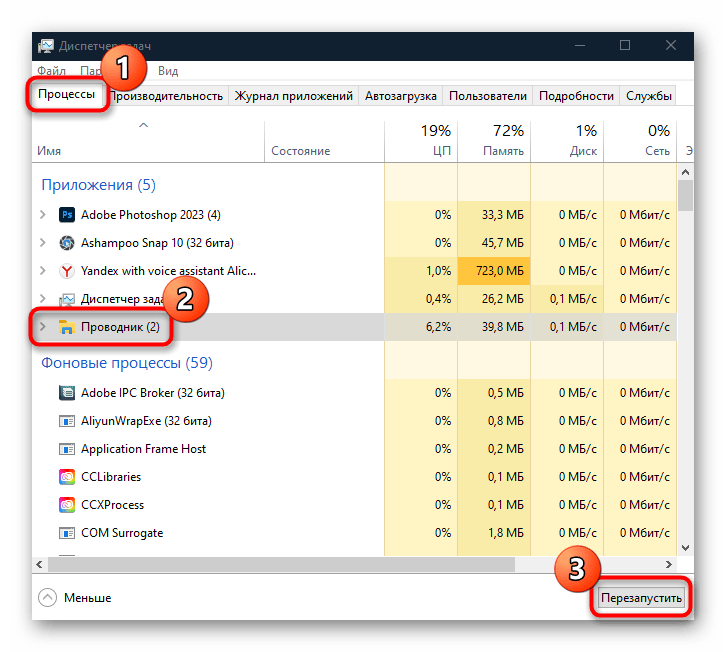
Как восстановить значки на панели задач.Не отображаются значки на панели задач
После этого экран и панель задач моргнут — это свидетельствует о том, что «Проводник» был перезапущен. Если действие не помогло вернуть значки, переходите к следующим способам.
Способ 2: Отключение «Быстрого запуска»
Функция быстрого запуска довольно удобная, поскольку когда она активна, компьютер с жестким диском включается намного быстрее. Это обусловлено тем, что система сохраняет на диск некоторые части сеанса, затем, при новом запуске Windows 10, подгружает их, а не создает заново. В некоторых случаях такой метод запуска ОС может вызвать различные сбои, в том числе пропажу значков с панели задач.
Можете просто отключить функцию (тем более она не нужна, если Windows установлена на SSD), а можете попробовать определить, виноват ли быстрый запуск. Попробуйте именно выключить компьютер, а затем включить (то есть не перезагружать). Если после такой процедуры рассматриваемая проблема не исчезла, на этот раз перезагрузите ПК. В ситуации, когда после перезагрузки значки появляются, а после выключения и включения (через «Завершение работы») их нет, смело отключайте функцию. Ознакомьтесь с нашей статьей ниже, чтобы узнать, как это сделать.
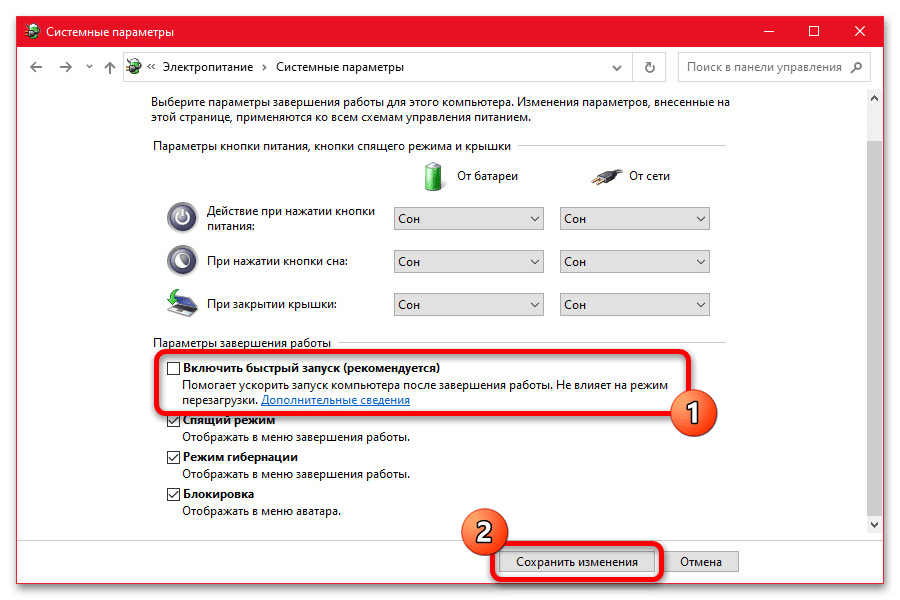
Подробнее: Отключение быстрого запуска в Windows 10
Способ 3: Повторное закрепление значков
Всегда есть вероятность, что кто-то случайно или специально открепил значки с панели задач, ведь сделать это несложно. Изредка такое может произойти и из-за сбоя в ОС. В Windows 10 ярлыки этих значков хранятся в специальной системной папке. Проверьте, на месте ли они, и если да, то вернуть их на место можно простым перетаскиванием мыши.
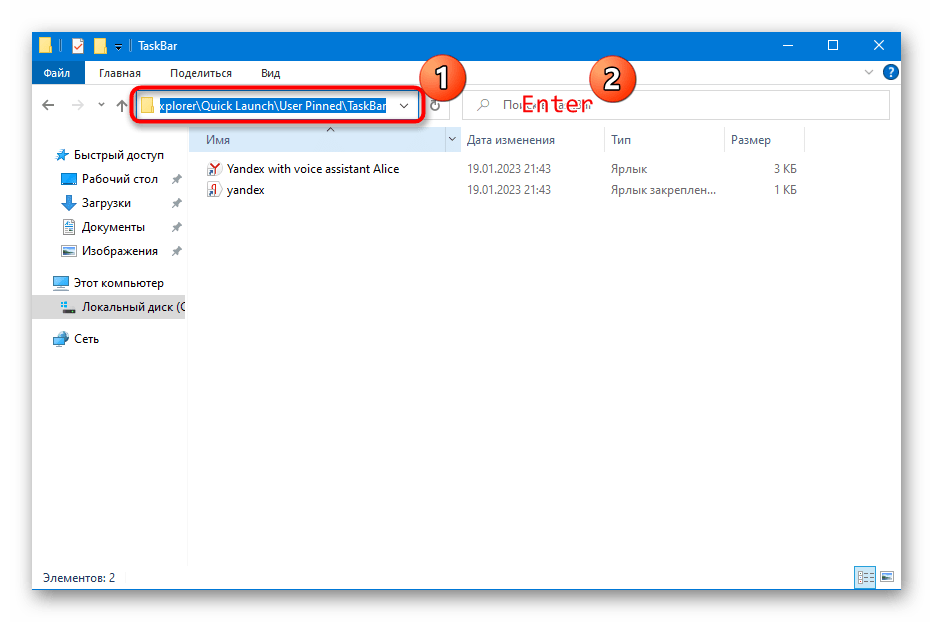
Не отображаются открытые окна на панели задач
Чтобы посмотреть наличие значков, запустите «Проводник» и в адресную строку вставьте такой путь: %AppData%MicrosoftInternet ExplorerQuick LaunchUser PinnedTaskBar , затем нажмите на клавишу «Enter».
Способ 4: Сброс кеша значков
Иногда проблема является следствием поврежденного кеша иконок. В этом случае может помочь его ручной сброс:
- Запустите «Командную строку» от имени администратора, используя строку системного поиска.
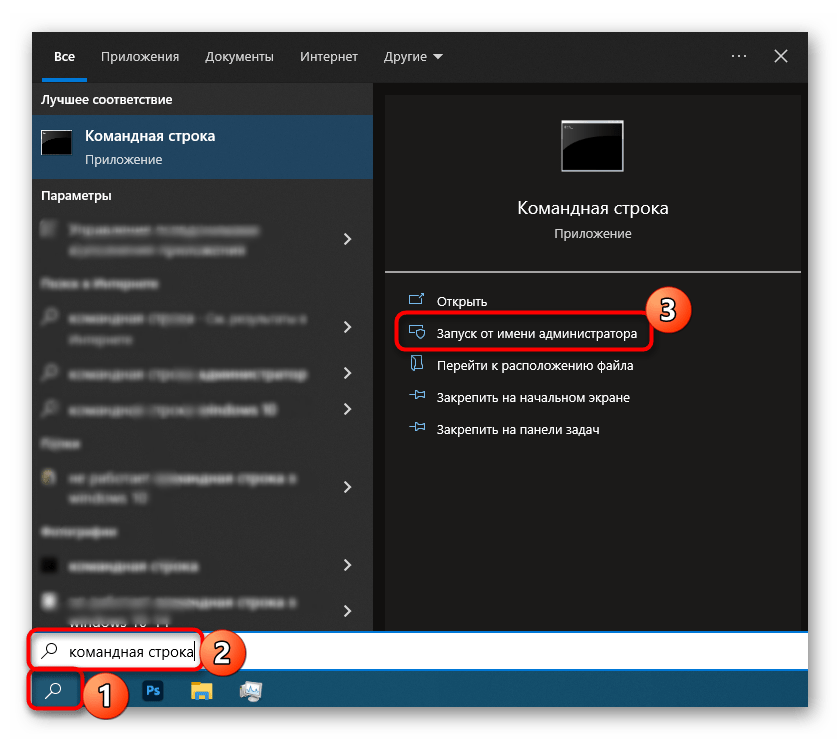
- Поочередно введите следующие команды, выполняя каждую из них клавишей «Enter»:
ie4uinit.exe -show
taskkill /IM explorer.exe /F
del /A /Q «%localappdata%IconCache.db»
del /A /F /Q «%localappdata%MicrosoftWindowsExplorericoncache*»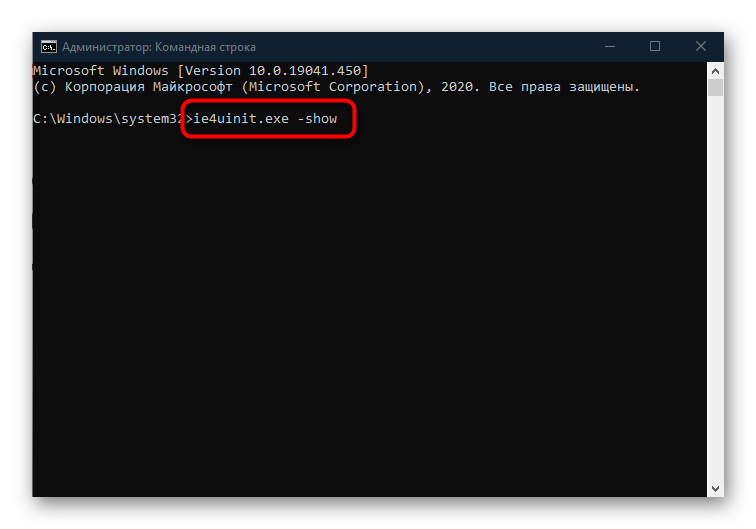
Как только все команды для сброса кеша настроек выполнены, перезагрузите компьютер.
Способ 5: Редактирование системного реестра
Еще есть вариант сбросить кеш иконок, если удалить соответствующие параметры из системного реестра. Но прежде чем это делать, рекомендуем создать точку восстановления Виндовс, чтобы была возможность вернуться к предыдущим настройкам в случае непредвиденной ошибки после редактирования.
После того как вы внесете изменения в системный реестр, перезагрузите «десятку». Виндовс при запуске должна самостоятельно создать новые параметры, и таким образом кеш значков окажется сброшен.
Способ 6: Перерегистрация приложения Shell Experience Host
Приложение Shell Experience Host отвечает за отображение различных элементов интерфейса операционной системы, а также за их прорисовку, в том числе меню «Пуск», панели задач и других объектов. Если по каким-то причинам в его работе произошел сбой, эти элементы могут отображаться некорректно. Попробуйте перерегистрировать его с помощью Windows PowerShell.
-
Запустите консоль от имени администратора. Можно использовать поиск, но по умолчанию в «десятке» она находится в контекстном меню кнопки «Пуск».
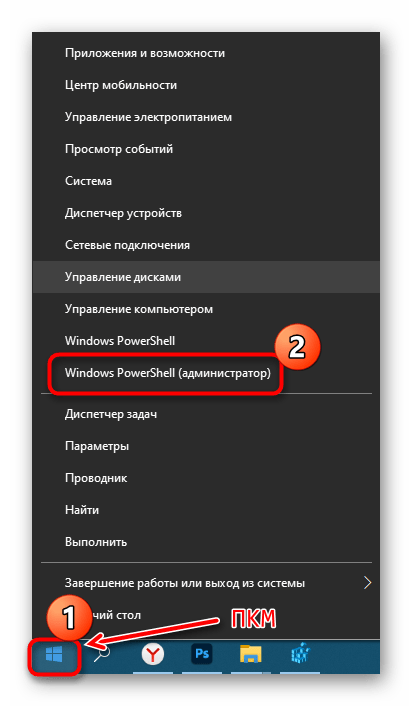
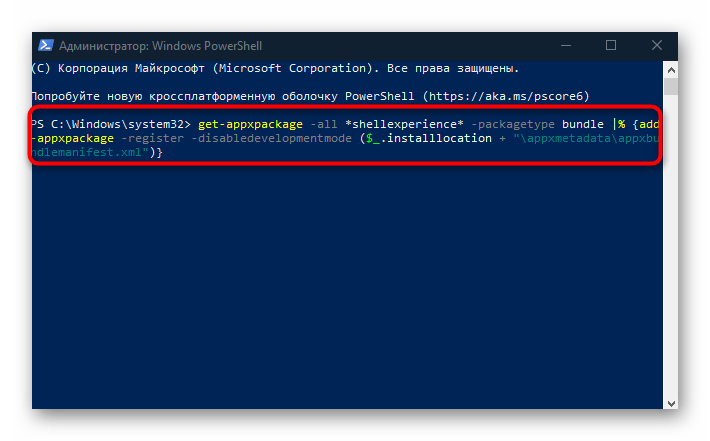
Как только действие будет выполнено, никаких больше сообщений в окне консоли не отобразится. Закройте ее и перезапустите систему.
Способ 7: Удаление программ для кастомизации системы
Если вы используете сторонние решения для кастомизации внешнего вида интерфейса, включая панели задач, то лучше приостановить их функционирование или вовсе удалить. К такому софту относятся ExplorerPatcher или WinAero Tweaker. При их применении чаще всего и происходят ошибки с корректным отображением элементов интерфейса Windows 10.
Способ 8: Восстановление поврежденных системных файлов
Из-за абсолютно разных событий могли повредиться какие-либо системные файлы, отвечающие напрямую или косвенно за работу панели задач. Самостоятельно исправить их иногда не представляется возможным, однако это могут сделать специальные встроенные в Windows консольные утилиты. Пользователю достаточно запустить сканирование и дождаться результата. О том, как это сделать, мы показывали в отдельном руководстве далее.

Способ 9: Откат состояния системы
Если ни один способ не помог решить проблему, то может потребоваться откатить состояние ОС до того времени, когда все с панелью задач было в порядке. Вероятно, в работу ОС вмешался сторонний софт или были повреждены системные файлы/службы, отвечающие за отображение значков, в результате вирусной атаки, например. В том случае, если иконки пропали недавно, используйте точку восстановления Windows 10. Как это сделать, писал наш автор в отдельном руководстве.
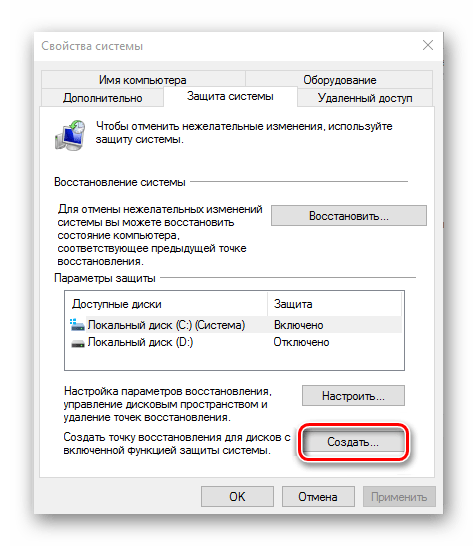
Подробнее: Откат к точке восстановления в Windows 10
Что делать, если значки пропали из трея
Когда исчезли системные значки из трея, может потребоваться иное решение. Как правило, включение их отображения настраивается в соответствующем разделе в «Параметрах», поэтому попробуйте вернуть их таким образом.
- Кликните по кнопке «Пуск» и перейдите в «Параметры».
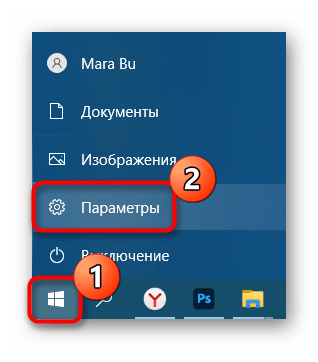
- Далее выберите раздел «Персонализация».
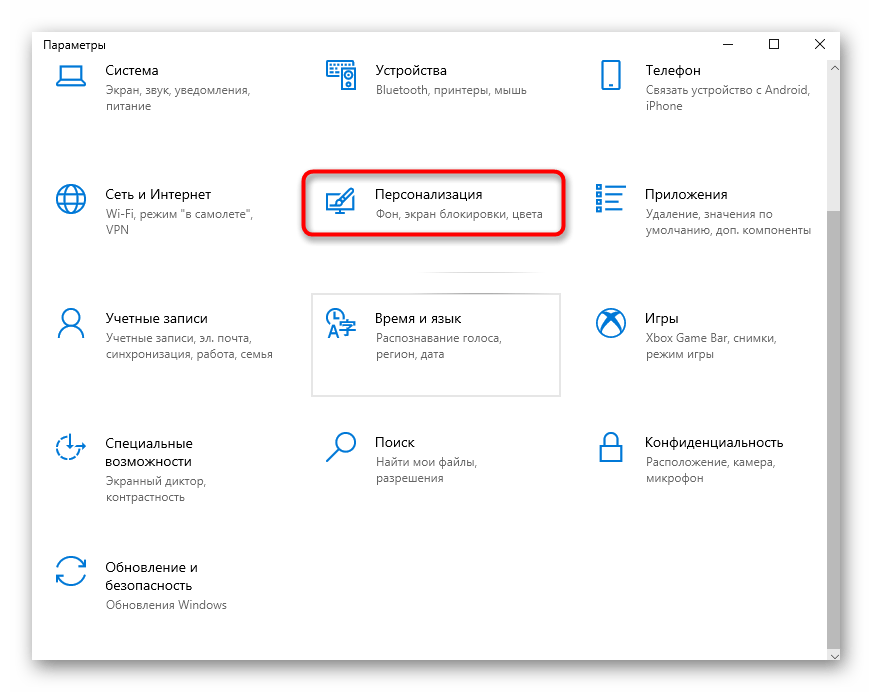
- В открывшемся окне нажмите на вкладку «Панель задач» слева, затем кликните по строке «Включение и выключение системных значков».

- Отобразится список доступных иконок, которые могут отображаться в трее. Вернуть их можно, переведя тумблер в активное состояние.
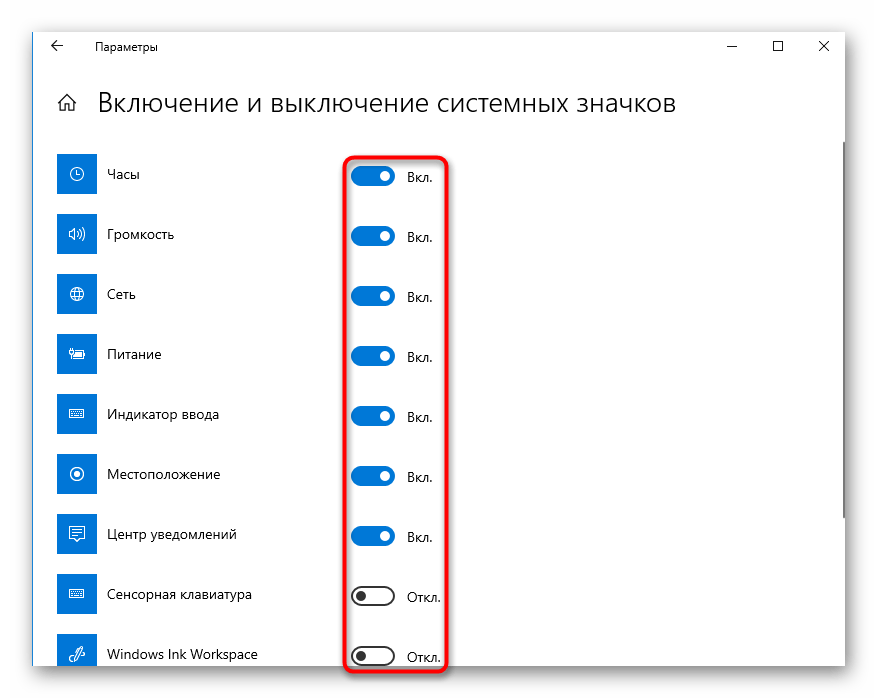
Источник: lumpics.ru
Пропали значки панели задач Windows 10. Исправляем
![]()
В операционной системе Windows 10 нередко встречается проблема, когда с панели задач пропадают все иконки. Это происходит во время перезагрузки компьютера или ноутбука, обновления рабочего стола или в момент работы. Чтобы исправить ситуацию, нужно разобраться в причине возникновения сбоя. Рассмотрим основные из них и пути их ликвидации.
Самые распространенные проблемы
Если значки на панели задач пропали, попробуйте несколько простых способов решения проблемы. Они помогут вернуть иконки, при этом не потребуется кардинальных мер. Обычно возникают сбои в работе проводника система, устаревших драйверах графического адаптера, использовании сторонних программ для модификации панели задач.
Перезагрузка проводника Windows
Для начала рекомендуется перезагрузить проводник системы:
1. Кликните по нижней панели правой клавишей мыши, чтобы выбрать контекстное меню. Выберите «Диспетчер задач».

2. В списке процессов найдите «Проводник». Вызовите меню нажатием правой клавишей мыши и нажмите на «Перезапустить».

3. Перезагрузите компьютер через специальную опцию. Завершение работы и включение ПК не всегда помогает.

Если иконки на панели задач пропадают именно после завершения работы системы, то отключите быстрый запуск Windows. Для этого следуйте инструкции:
- Кликните правой кнопкой мыши по иконку «Пуск» и нажмите на пункт «Управление электропитанием».
- В появившемся окне выберите «Дополнительные параметры питания».

- Нажмите на пункт «Действие кнопки питания» в панели, расположенной слева.

- Уберите галочку напротив пункта «Включить быстрый запуск».

Чтобы изменения вступили в силу, кликните по кнопке «Сохранить изменения». После выполненных действий попробуйте выключить, затем снова включить ПК. Если не помогло, то переходите к решению следующей проблемы.
Ручная установка драйверов
В некоторых случаях, установка драйверов для видеокарты вручную наиболее действенная, чем с помощью стандартных средств системы. При этом обновить программное обеспечение рекомендуется не только для встроенного графического адаптера, но и дискретного компонента.
Скачать драйвера можно на официальном сайте производителя: AMD, Intel или Nvidia. Чтобы узнать модель и название адаптера, необходимо перейти в диспетчер устройств. Вызовите меню нажатием правой кнопкой мыши по значку «Пуск» и выберите соответствующий пункт. Затем раскройте пункт «Видеоадаптеры» и посмотрите название видеокарты.

Если название не отображается, то вызовите контекстное меню нужного компонента и перейдите в свойства. Во вкладке «Драйвер» находится подробная информация об адаптере, включая версию, название поставщика, а также другие сведения.

Точки восстановления Windows
Откатка Windows 10 до точки восстановления – наиболее действенный способ, если проблема появилась недавно. Функция система позволяет отменить последние изменения в ОС, включая в файлах реестра.
Для восстановления системы сделайте следующее:
1. Перейдите в панель управление. Для этого одновременно зажмите клавиши Win+R на клавиатуре. В командной строке введите «control», затем кнопку «ОК».

2. В появившемся окне выберите пункт «Восстановление», затем «Запуск восстановления системы».

3. В появившемся окне нажмите на кнопку «Далее», затем выберите точку для восстановления и продолжите процедуру.
Не забудьте подписаться на наш Дзен

После этого останется только подтвердить действие с помощью кнопки «Готово».Через некоторое время система вернется в исходное состояние до установления программ и изменения настроек или файлов реестра.
Другие способы решения проблемы
Одной из самых распространенных проблем при исчезновении иконок в панели задач Windows 10 является деятельность сторонних программ. Например, это возникает при использовании софта для модификации внешнего вида элемента система. Если такое приложение было инсталлировано, проверьте, работает ли оно:
- в трее внизу;
- в списке запущенных процессов в диспетчере задач;
- в автозагрузке.
Заройте программу и проверьте, появились ли значки. Иногда лучше вовсе деинсталлировать такой софт с помощью встроенных средств системы или специальных инструментов.
Если внизу вместо обычных значков отображается белая иконка, то программа, на которую она ссылалась, была удалена. Это могла сделать система, антивирус или сам пользователь. Чтобы ее удалить, щелкните по пустому ярлыку правой кнопкой мыши и выберите пункт «Открепить от панели задач».

Windows 10 все значки, которые располагаются на панели задач, помещает в специальную папку. Она находится по адресу:
%AppData%MicrosoftInternet ExplorerQuick LaunchUser PinnedTaskBar
Зажмите клавиши Win+E, затем в адресную строку вставьте указанную ссылку. В открывшемся окне должны отображаться значки, которые пропали.

Если список пуст, то иконки были удалены по случайности самим пользователем или в результате сбоя папки профиля. Чтобы вернуть значки, придется вручную добавлять их на панель:
- кликнуть по ярлыку или исполняемому файлу правой клавишей мыши, затем выбрать «Закрепить на панели задач»;
- из меню «Пуск» вызвать меню, перейти в раздел «Дополнительно» и закрепить иконку;
- перетащить нужный файл на панель с помощью мыши.
Если кэш иконок поврежден, то они не будут отображаться на панели задач Windows 10. В этом случае потребуется его ручная очистка:
1. Найдите программу «Командная строка».
2. Щелкните правой кнопкой мыши, чтобы выбрать пункт запуска от имени администратора.

3. Введите 4 команды, нажимая после каждой клавишу Enter.
ie4uinit.exe -show
taskkill /IM explorer.exe /F
del /A /Q «%localappdata%IconCache.db»
del /A /F /Q «%localappdata%MicrosoftWindowsExplorericoncache*»

После успешного выполнения команды, закройте программу. Также потребуется перезагрузка компьютера или ноутбука.
Описанные способы помогают решить проблему пропажи иконок с панели задач Windows 10. Для начала перезагрузите компьютер: это поможет восстановить систему после непредвиденного сбоя. Если это не помогло, воспользуйтесь другими способами: перезапустить проводник, откатить ОС до точки восстановления, обновить драйвера для видеокарты, вручную очистить кэш иконок.
Источник: poznyaev.ru
Программа работает, но не отображается или не видна в Windows 11/10
Некоторые пользователи Windows сообщают, что после запуска программы она запускается, но не отображается на экране. Пользователи могут видеть программу на своей панели задач или в диспетчере задач, но она не видна на экране рабочего стола. Эта проблема может возникать в различных сценариях, таких как устаревшие графические драйверы, конфликты стороннего программного обеспечения, поврежденная установка программы и т. д. Теперь, если вы столкнулись с той же проблемой, мы вам поможем. В этом посте мы перечислим рабочие исправления, которые помогли затронутым пользователям решить проблему, когда Программа может работать, но вы ее не видите.
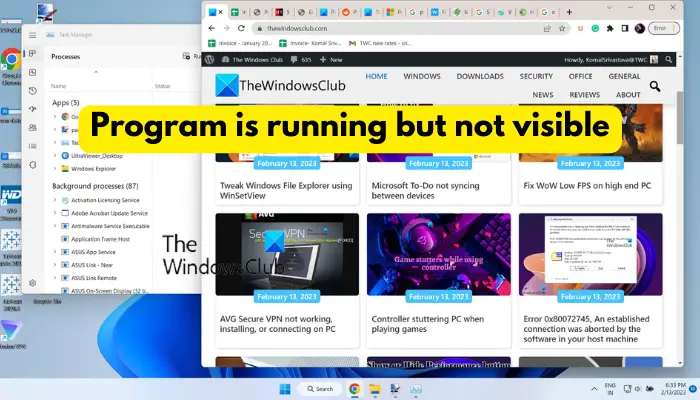
Программа работает, но не отображается или не видна в Windows 11/10
Если вы запустили программу, и она отображается на панели задач или в диспетчере задач, но не отображается на экране, попробуйте перезагрузить компьютер с Windows 11/10 и посмотрите, поможет ли это. Если это не помогает, вы можете использовать следующие решения для устранения проблемы:
- Используйте несколько общих советов.
- Разверните или переместите программу прямо с панели задач.
- Измените настройки дисплея.
- Используйте параметр Показать открытые окна.
- Устранение неполадок в состоянии чистой загрузки.
- Удалите, затем переустановите программу.
1]Используйте несколько общих советов
Программы для Windows, мобильные приложения, игры — ВСЁ БЕСПЛАТНО, в нашем закрытом телеграмм канале — Подписывайтесь:)
Для начала вы можете воспользоваться некоторыми общими советами и посмотреть, помогут ли они. Во-первых, вы можете попробовать использовать Windows+вкладка горячая клавиша, чтобы открыть представление задач на ПК с Windows 11. Теперь проверьте, отображается ли рассматриваемая программа в открытом представлении задач.
Если это так, нажмите на нее, а затем посмотрите, появляется ли программа на экране или нет. Кроме того, вам необходимо убедиться, что ваш ПК с Windows обновлен, чтобы избежать таких проблем. Кроме того, обновите графические драйверы до их последней версии и перезагрузите компьютер, чтобы проверить, устранена ли проблема.
Еще одна вещь, которую вы можете сделать, это проверить компьютер на наличие вирусов или вредоносных программ. Эта проблема может быть вызвана вирусной инфекцией в вашей системе. Следовательно, чтобы решить эту проблему, необходимо просканировать ваш компьютер и удалить все потенциальные вредоносные программы.
Вы также можете проверить, запущена ли программа в диспетчере задач. Запустите диспетчер задач с помощью Ctrl+Shift+Esc и проверьте это. Если программа запущена, закройте все экземпляры этой программы из диспетчера задач с помощью кнопки «Завершить задачу». После этого перезапустите программу и проверьте, устранена ли проблема.
Если эти советы не работают, вы можете двигаться дальше и использовать следующее исправление для решения проблемы.
2]Разверните или переместите программу прямо с панели задач.
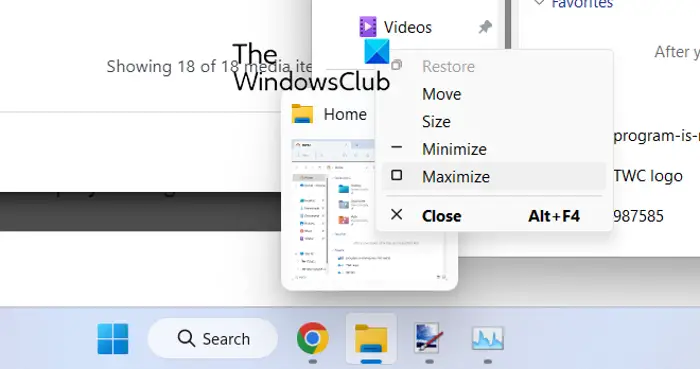
Если вы видите программу на панели задач, но не видите ее на экране, попробуйте развернуть программу прямо с панели задач. Вы также можете использовать параметр «Переместить» и посмотреть, решена ли проблема. Этот обходной путь сработал для нескольких затронутых пользователей и может помочь вам.
Для этого наведите указатель мыши на проблемную программу на панели задач и нажмите Shift + правый клик на программе. Кроме того, вы также можете навести указатель мыши на нужную программу и подождать, пока не появится предварительный просмотр. Затем вы можете щелкнуть правой кнопкой мыши на предварительном просмотре. После этого в появившемся контекстном меню выберите опцию «Развернуть» и проверьте, отображается ли программа или нет. Вы также можете использовать параметр «Переместить» и посмотреть, отображается ли приложение или нет.
Если проблема остается прежней, вы можете использовать следующее исправление для ее решения.
3]Измените настройки дисплея
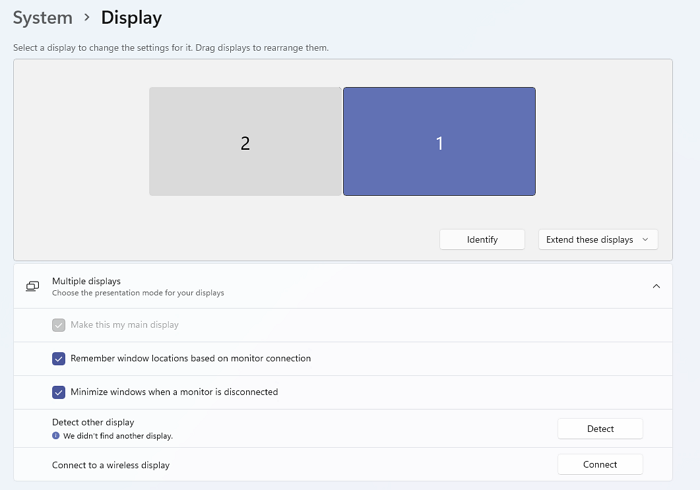
Следующее, что вы можете сделать, это настроить определенные параметры дисплея, чтобы решить эту проблему. Вот шаги, чтобы сделать это:
- Во-первых, запустите приложение «Настройки» с помощью горячей клавиши Windows + I и перейдите в раздел «Система»> «Дисплей».
- Теперь разверните параметр «Несколько дисплеев» и снимите флажок «Запоминать расположение окон на основе подключения монитора».
- После этого перезагрузите компьютер и проверьте, решена проблема или нет.
Если вы все еще сталкиваетесь с той же проблемой, используйте следующее исправление.
Связано: приложение остается свернутым на панели задач
4]Используйте параметр «Показать открытые окна».
Вы также можете использовать параметр «Показать открытые окна» и посмотреть, работает ли он для вас. Для этого щелкните правой кнопкой мыши на панели задач и выберите параметр «Показать рабочий стол». После этого снова щелкните правой кнопкой мыши на панели задач и выберите параметр «Показать открытые окна». Вы можете повторить это несколько раз и посмотреть, поможет ли это. Если нет, у нас есть еще несколько решений, которые вы можете использовать; так что вперед.
5]Устранение неполадок в состоянии чистой загрузки
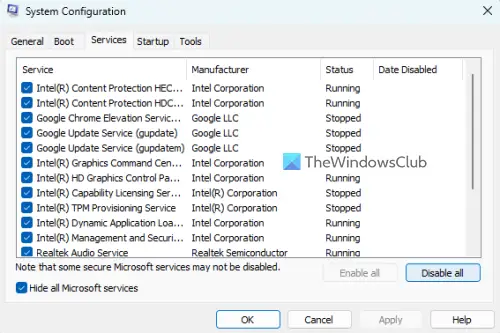
Если есть сторонние приложения, конфликтующие с программой, которую вы пытаетесь открыть, вы можете столкнуться с этой проблемой. Следовательно, вы можете попробовать выполнить чистую загрузку и посмотреть, решена ли проблема. В состоянии чистой загрузки компьютер запускается только с необходимым набором программ и драйверов. Таким образом, это устранит конфликт программного обеспечения, который может вызывать эту проблему. Вот шаги для выполнения чистой загрузки:
- Во-первых, откройте окно команды «Выполнить» с помощью горячей клавиши Windows + R и запустите окно «Конфигурация системы», введя msconfig в поле «Открыть».
- Затем перейдите на вкладку «Службы», установите флажок «Скрыть все службы Microsoft», нажмите кнопку «Отключить все» и нажмите «Применить», чтобы сохранить изменения.
- После этого перейдите на вкладку «Автозагрузка», нажмите кнопку «Открыть диспетчер задач» и отключите все запускаемые программы в окне «Диспетчер задач».
- Теперь перезагрузите компьютер и проверьте, решена ли проблема.
Если проблема решена, вы можете включить сторонние программы и службы одну за другой и проанализировать, какая из них вызвала проблему. Как только вы обнаружите это, вы можете временно отключить программу или удалить ее со своего ПК.
Чтение: панель задач не отображается на удаленном рабочем столе в Windows.
6]Удалите, затем переустановите программу
Если ни одно из перечисленных выше решений не сработало, вы можете удалить проблемную программу со своего компьютера, а затем переустановить ее. Это может быть связано с тем, что программа была установлена не полностью или неправильно, или установка программы повреждена. Следовательно, удаление программы, а затем повторная установка ее чистой копии должны помочь вам решить проблему.
Чтобы удалить программу, которая отображается на панели задач, но не отображается на экране, откройте «Настройки» с помощью Выиграть+Я. После этого перейдите на вкладку «Приложения» и нажмите «Установленные приложения». Теперь найдите нужную программу и нажмите кнопку меню с тремя точками. После этого выберите параметр «Удалить» и выполните соответствующие действия.
Когда программа будет удалена, перезагрузите компьютер и загрузите приложение с официального сайта. Наконец, запустите установщик и завершите установку программы. Теперь вы сможете запустить программу без этой проблемы.
См.: Нет элементов автозагрузки для отображения в диспетчере задач.
Как вернуть скрытое окно на экран?
Чтобы вернуть скрытое окно на экран, щелкните правой кнопкой мыши на панели задач и выберите такие параметры, как «Каскадировать окна» или «Показать окна в стопке». Вы также можете нажать горячую клавишу Alt + Tab и удерживать ее, пока не появится скрытое окно.
Программы для Windows, мобильные приложения, игры — ВСЁ БЕСПЛАТНО, в нашем закрытом телеграмм канале — Подписывайтесь:)
Источник: zanz.ru